Hogyan lehet megváltoztatni a sor magasságát az Excel cellaértéke alapján?

A munkalap sormagasságának megváltoztatásához a legtöbben alkalmazhatják a Sor magassága funkciót a kiválasztott sor magasságának beállításához. Ha azonban van listája számmal, és most szeretné beállítani a sor magasságát a cellaértékek alapján, az alábbi képernyőképen látható módon, hogyan kezelheti ezt a feladatot az Excelben?
 VBA kóddal módosítsa a sor magasságát a cellaérték alapján
VBA kóddal módosítsa a sor magasságát a cellaérték alapján
Nincs közvetlen módja annak, hogy egyszerre több sormagasságot módosítson a cellaérték alapján, de a következő VBA-kóddal ez segíthet a munka mielőbbi befejezésében.
1. Tartsa lenyomva a ALT + F11 billentyűk megnyitásához Microsoft Visual Basic for Applications ablak.
2. Kattints betétlap > Modulok, és illessze be a következő kódot a Modulok Ablak.
VBA kód: A sor magasságának módosítása a cella értéke alapján:
Sub rowheight()
'Updateby Extendoffice
Dim hgt As Variant
Dim WorkRng As Range
xTxt = ActiveWindow.RangeSelection.Address
Set WorkRng = Application.InputBox("please select the data range:", "Kutools for Excel", xTxt, , , , , 8)
For Each H In WorkRng
If H.Value > 15 Then
hgt = H.Value
H.EntireRow.Select
Selection.rowheight = hgt
End If
Next H
End Sub
3. Ezután nyomja meg a gombot F5 kulcs a kód futtatásához, és megjelenik egy felszólító mező, amely emlékezteti Önt arra, hogy válassza ki azokat a cellákat, amelyeket a sor magasságával a cellaértékek szerint kíván beállítani, lásd a képernyőképet:
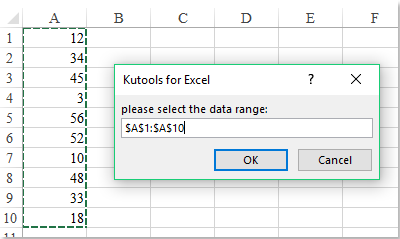
4. Kattintson a gombra OK gombra, a sor magasságát a cella értéke megváltoztatta az alábbiak szerint:

Megjegyzések: A fenti VBA kódban, Ha H.érték> 15 Akkor azt jelzi, hogy ha a cella értéke nagyobb, mint 15, akkor a sor magassága megváltozik, ha a cella értéke kisebb, mint 15, akkor a sor magassága az alapértelmezett magasság marad. Szükség szerint megváltoztathatja.
A legjobb irodai hatékonyságnövelő eszközök
Töltsd fel Excel-készségeidet a Kutools for Excel segítségével, és tapasztald meg a még soha nem látott hatékonyságot. A Kutools for Excel több mint 300 speciális funkciót kínál a termelékenység fokozásához és az időmegtakarításhoz. Kattintson ide, hogy megszerezze a leginkább szükséges funkciót...

Az Office lap füles felületet hoz az Office-ba, és sokkal könnyebbé teszi a munkáját
- Füles szerkesztés és olvasás engedélyezése Wordben, Excelben és PowerPointban, Publisher, Access, Visio és Project.
- Több dokumentum megnyitása és létrehozása ugyanazon ablak új lapjain, mint új ablakokban.
- 50% -kal növeli a termelékenységet, és naponta több száz kattintással csökkenti az egér kattintását!
